快速导入deepseek V2模型
更新时间:2024-09-19
本平台支持您导入deepseek V2模型,需要您将模型文件上传至BOS平台,请您提前开通BOS。
基本信息
首先,需要您登录本平台,在左侧功能列选择我的模型,直接创建模型,填写下图所示的基本信息。
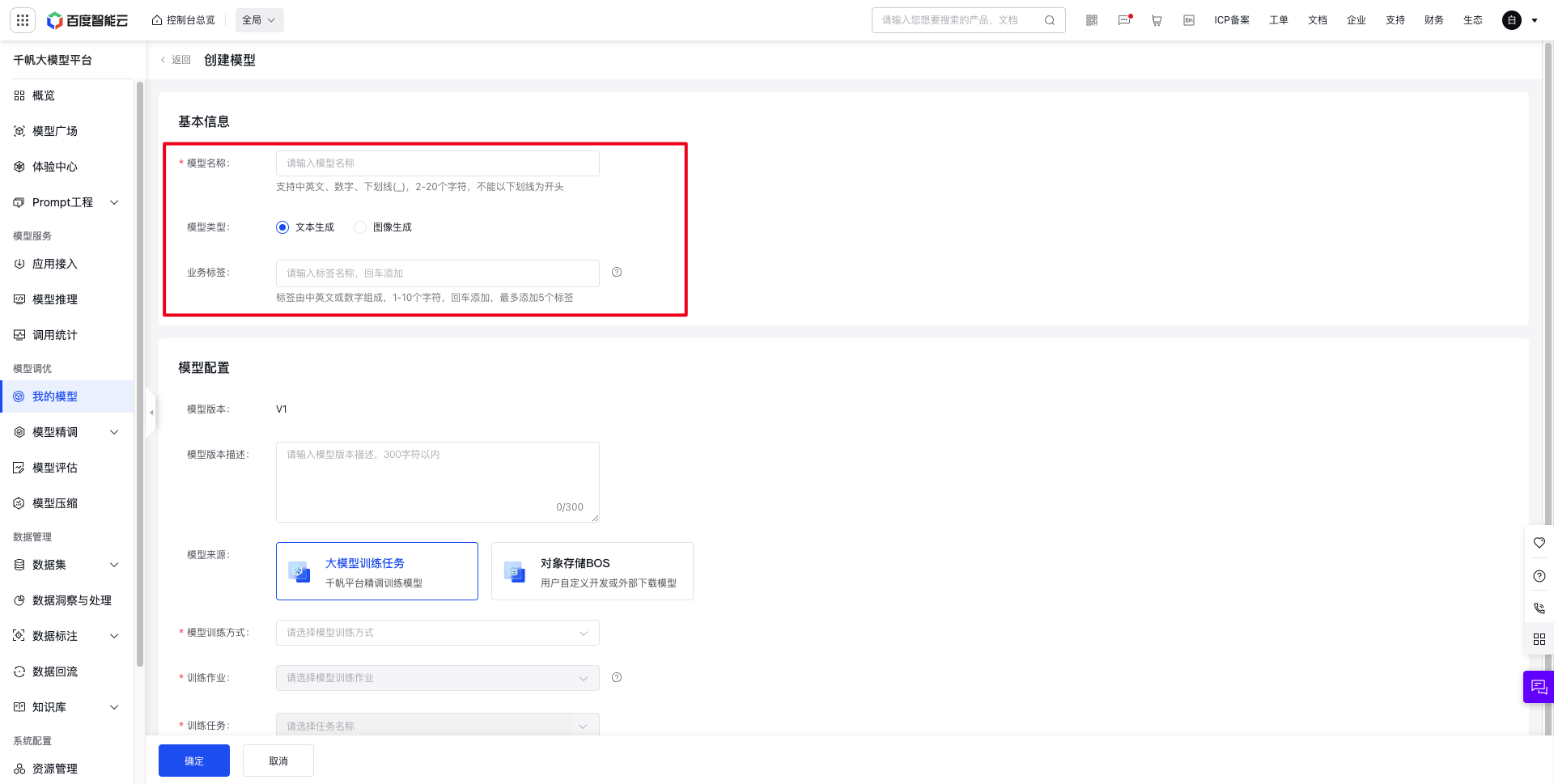
其中,模型类型要选择文本生成。
模型配置
- 进入模型配置模块,需要您在Bucket地址选择模型文件的文件夹,其余填写如下图所示:
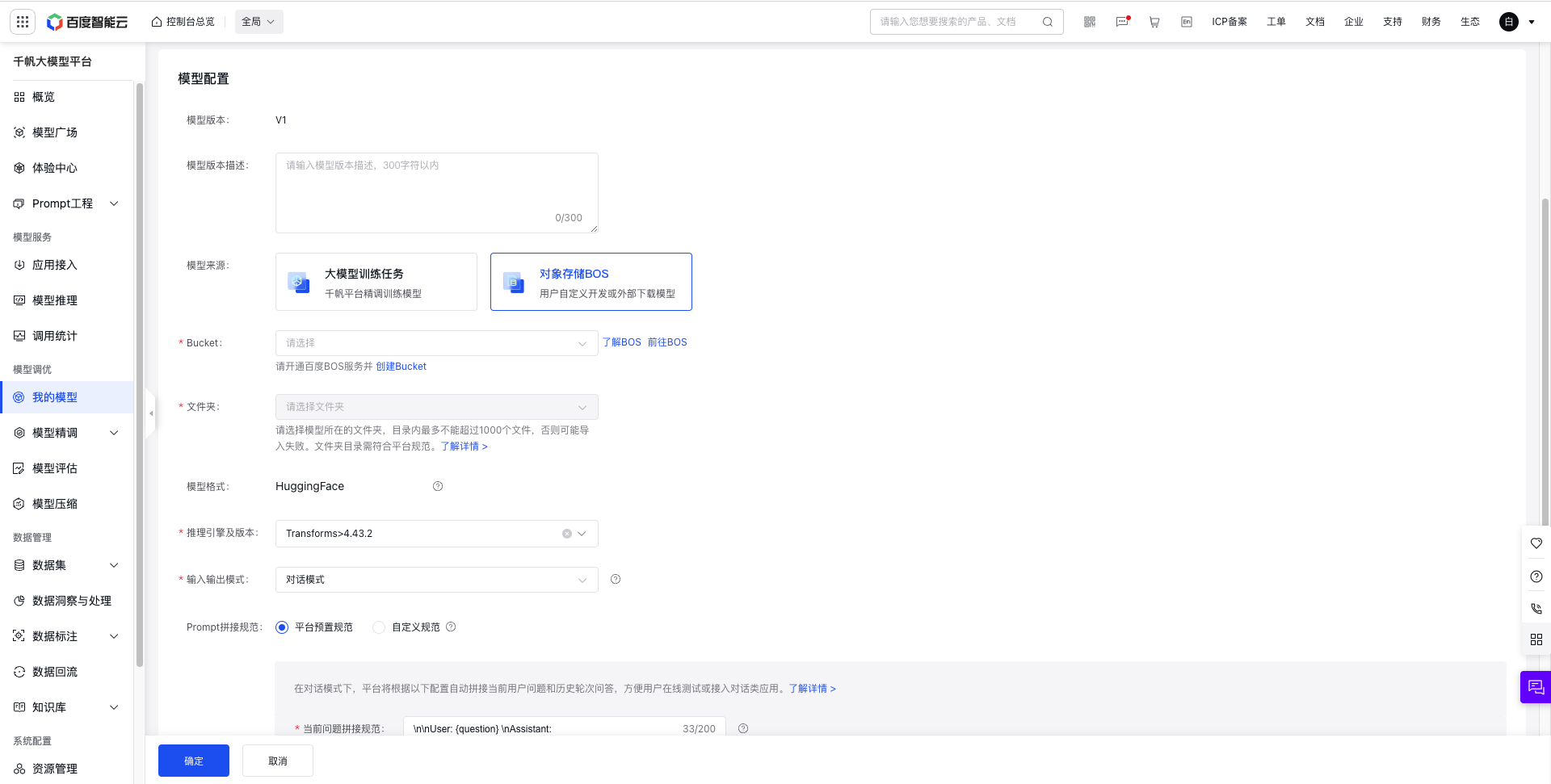
其中,Prompt拼接规范选择选择平台预置,样例如下所示,具体填写配置可参考配置字段说明。
当前问题拼接规范:
[Round {round}]\n\n问:{question}\n\n答:
历史问答拼接规范:
[Round {round}]\n\n问:{question}\n\n答:{answer}\n\n
Prompt模版:
{input}
[Round {round}]\n\n问:{question}\n\n答:
历史问答拼接规范:
[Round {round}]\n\n问:{question}\n\n答:{answer}\n\n
Prompt模版:
{input}
- 拼接规范选择平台预置规范即可,并打开高级配置按钮,填写以下信息:
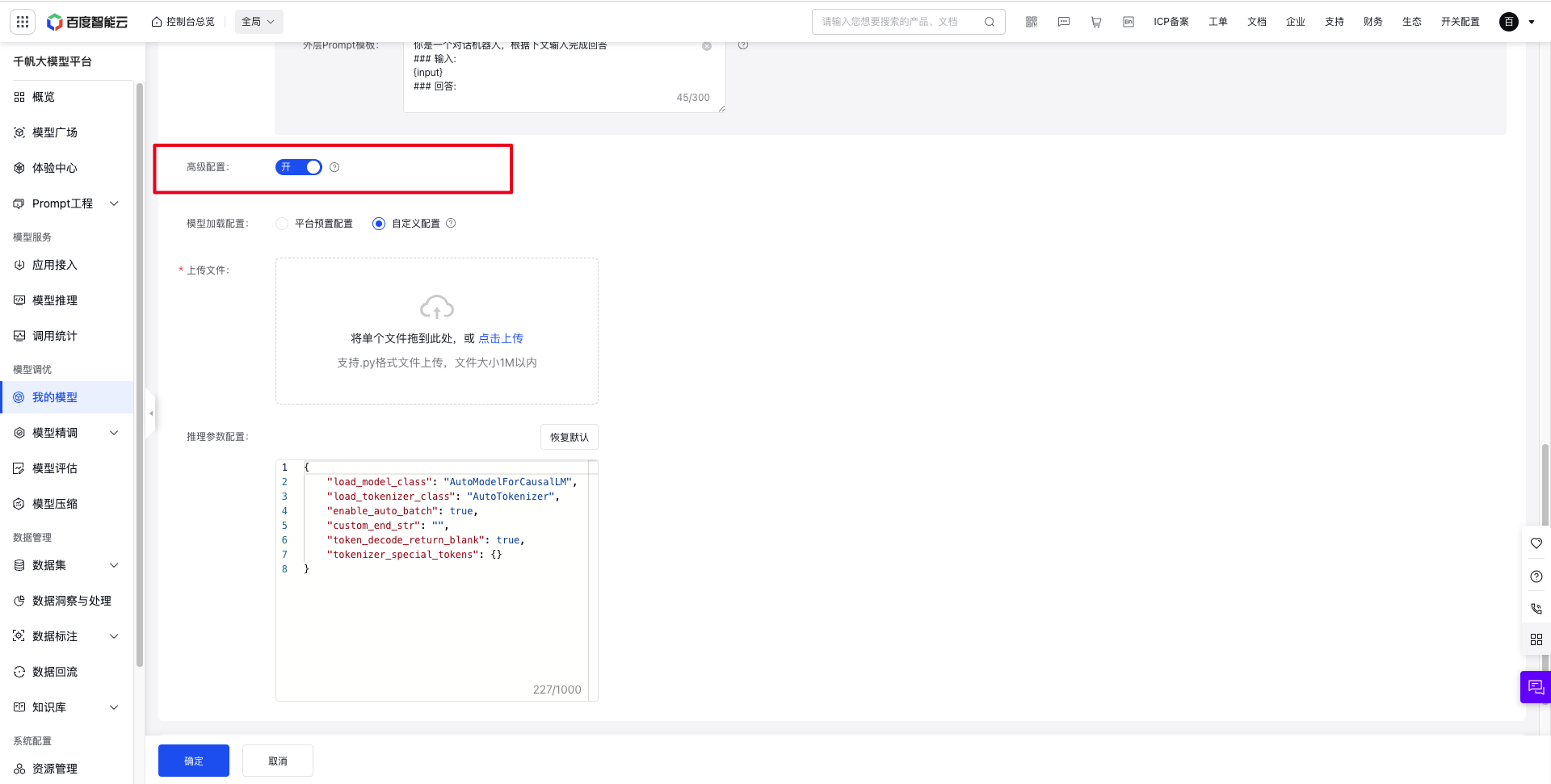
- 在选择上传py文件时,文件内容可参考以下内容,其他模型样例可查看自定义配置介绍。
# !/usr/bin/env python3
# -*- coding: utf-8 -*-
from transformers import AutoModelForCausalLM, GenerationConfig
import torch
def load_model(model_path, **kwargs):
max_memory = {i: "75GB" for i in range(8)}
model = AutoModelForCausalLM.from_pretrained(model_path, trust_remote_code=True, device_map="sequential", torch_dtype=torch.bfloat16, max_memory=max_memory, attn_implementation="eager")
model.generation_config = GenerationConfig.from_pretrained(model_path)
model.generation_config.pad_token_id = model.generation_config.eos_token_id
return model- 推理参数配置,选择默认即可,具体参数定义可查看推理参数配置。
- 以上内容填写完成,即可确认导入。
查看模型导入
1.在我的模型任务列,可查看到本模型。
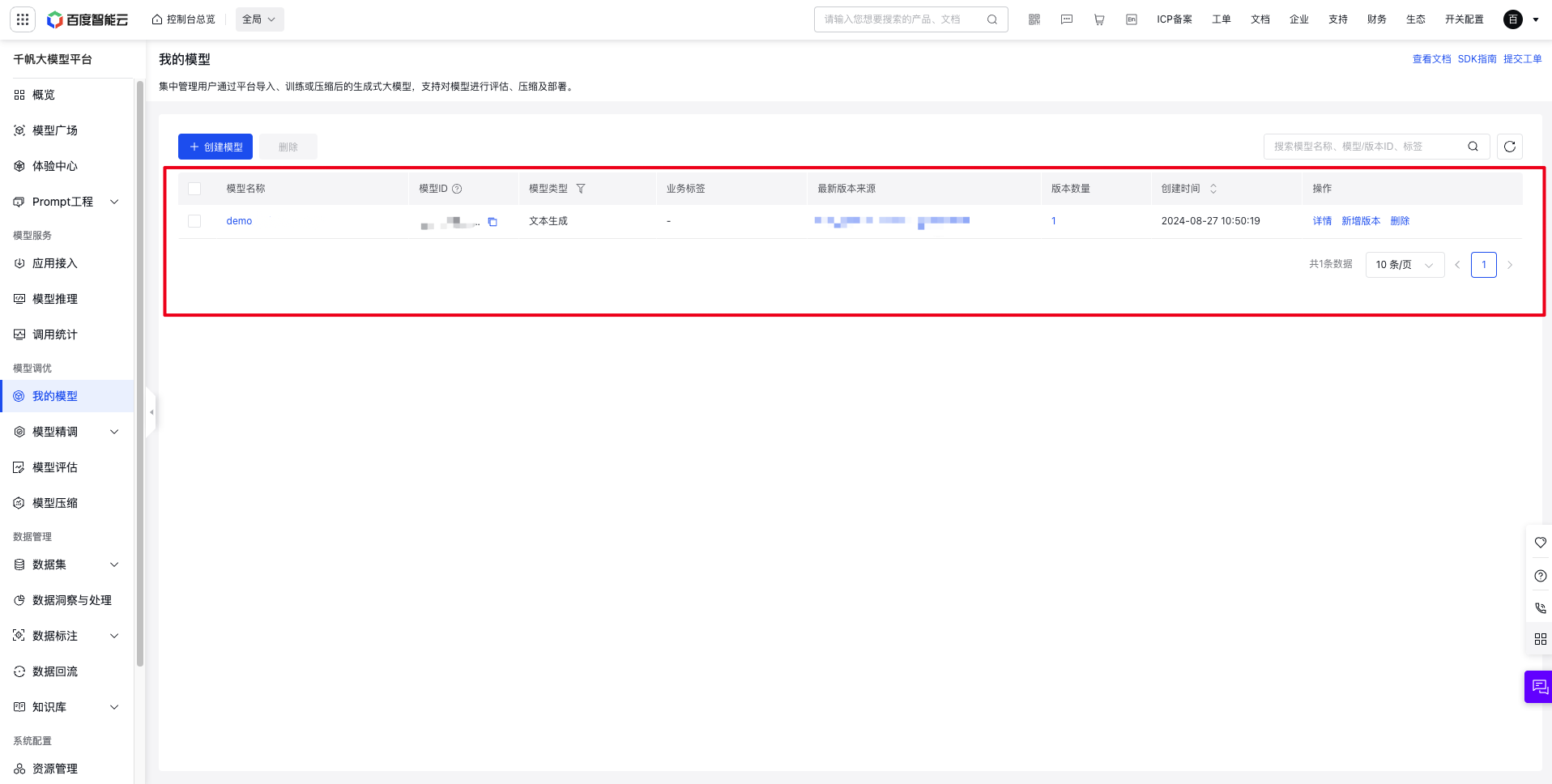
- 选择操作列的详情按钮,即可查看本模型版本的导入状态,当状态为就绪时,则表示模型导入成功。
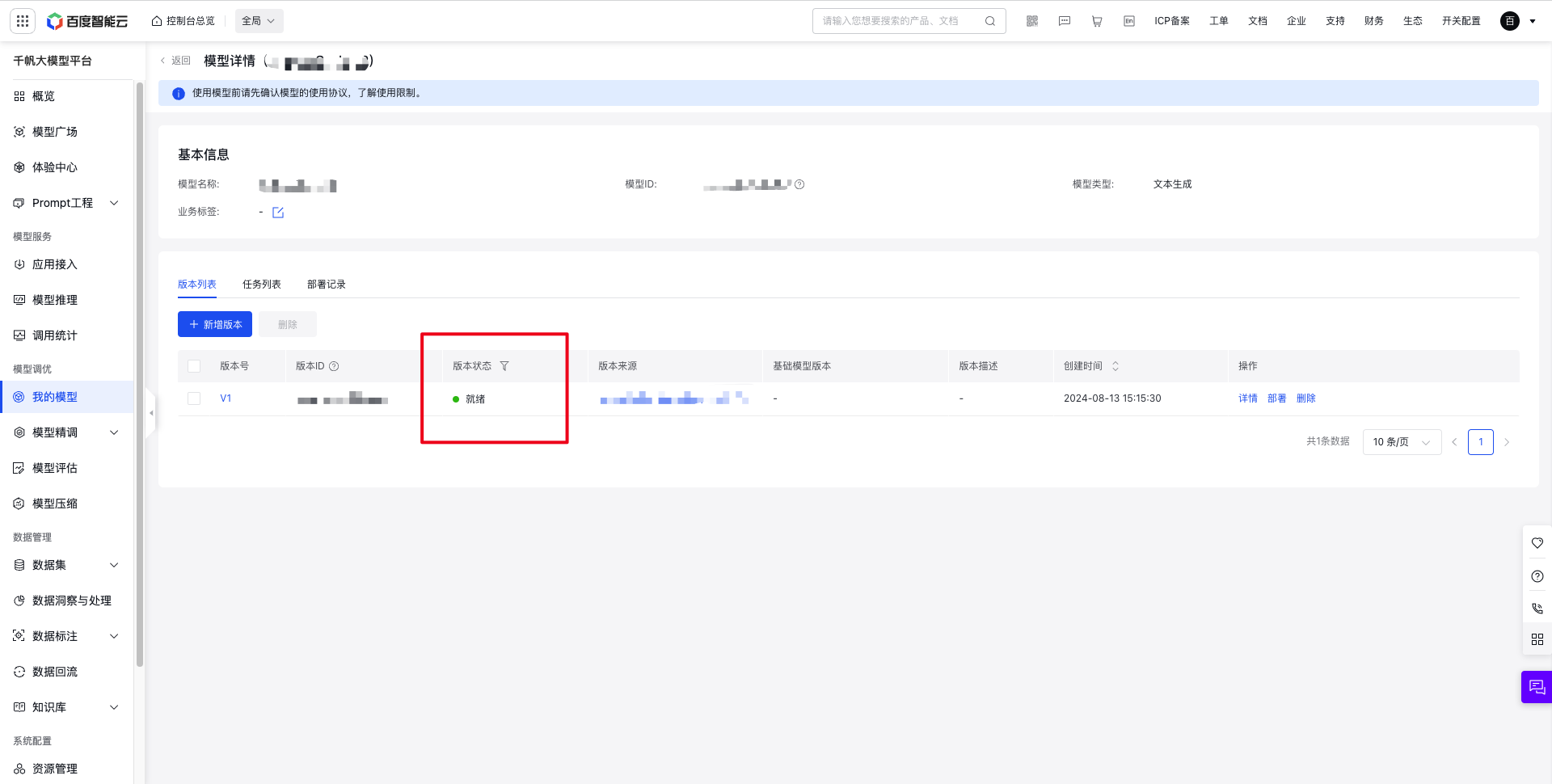
- 模型导入成功后的其他相关操作,您可查看查看与管理我的模型。
